win7怎么装adobepdf虚拟打印机 win7装adobepdf虚拟打印机方法
更新日期:2022-08-10 08:50:01来源:互联网
win7怎么装adobepdf虚拟打印机?win7装adobepdf虚拟打印机方法是什么?最近有很多小伙伴在使用win7系统的时候,需要装adobepdf虚拟打印机,不知道怎么去具体操作。首先我们打开开始菜单,选择设备和打印机选项,点击添加打印机,选择添加本地打印机即可。接下来本站就带大家来详细了解一下win7怎么装adobepdf虚拟打印机。
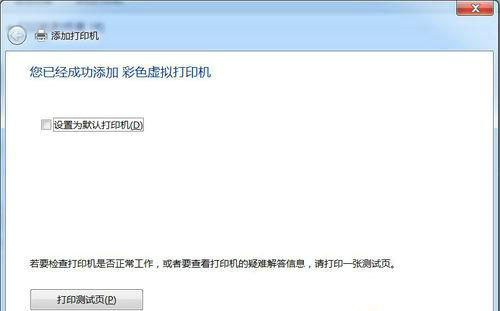
win7装adobepdf虚拟打印机方法:
1、点击“开始”,选择“设备和打印机”;
2、点击“添加打印机”;
3、选择“添加本地打印机”;
4、“使用现有的端口”选择“file:(打印到文件)”;
5、厂商选“generic”;
6、设备选“MS Publisher imagesetter”;
7、界面如下;
8、“键入打印机名称”,可为:“彩色虚拟打印机”、“PDF彩色虚拟打印机”等;
9、选择是否“共享”选项;
10、选择是否“设为默认打印机”后,点击“完成”;
11、查看“设备和打印机”,已经添加了一个“彩色虚拟打印机”;
猜你喜欢的教程
深山红叶U盘工具
深山红叶WinPE
常见问题
- todesk远程开机怎么设置 todesk远程开机教程
- 应用程序无法正常启动0x0000142怎么办 0x0000142错误代码解决办法
- 网速怎么看快慢k/s,b/s是什么意思 网速怎么看快慢k/s,b/s哪个快
- 笔记本声卡驱动怎么更新 笔记本声卡驱动更新方法
- 无法创建目录或文件怎么解决 无法创建目录或文件解决办法
- 8g内存虚拟内存怎么设置最好 8g内存最佳设置虚拟内存
- 初始化电脑时出现问题怎么办 初始化电脑时出现问题解决方法
- 电脑桌面偶尔自动刷新怎么回事 电脑桌面偶尔自动刷新解决方法
- 8g的虚拟内存设置多少 8g的虚拟内存最佳设置方法
- word背景图片大小不合适怎么调整 word背景图片大小不合适调整方法
-
2 HF高级客户端
-
3 114啦浏览器
-
9 工资管理系统
-
10 360驱动大师网卡版

